
當我們透過第三方工具或是GarageBand來製作鈴聲後,應該不少人會遇到那要如何刪除自製的鈴聲呢?甚至連iTunes也都沒辦法刪除我們透過手動匯入的鈴聲,不過這還是依舊有其他方法可以刪除,本篇要來告訴你如何刪除你不想要的鈴聲技巧。
前提說明
- 本篇教學會教你無越獄方法與有越獄方法
- 有越獄用戶刪除前,請先確認與備份
無越獄教學A:透過GarageBand匯入刪除法
如果你是透過這篇「教你免越獄、免電腦也能製作iPhone鈴聲技巧」使用GarageBand APP來製作成鈴聲用戶,請依照這段教學操作。
Step 1. ▼ 點選左上角選擇「我的歌曲」。
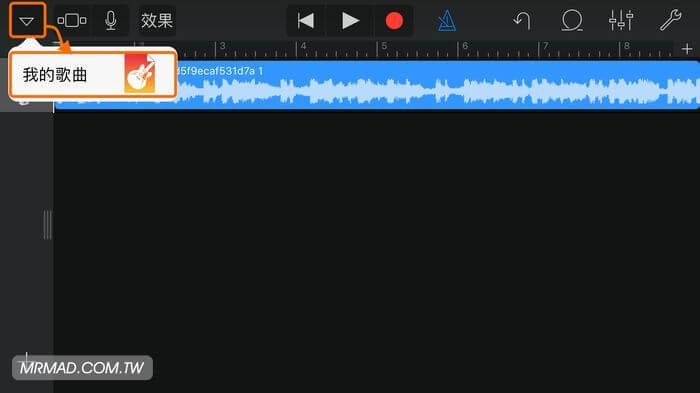
Step 2. ▼ 回到GarageBand專案清單後,請壓住剛製作我的歌曲圖示不放。
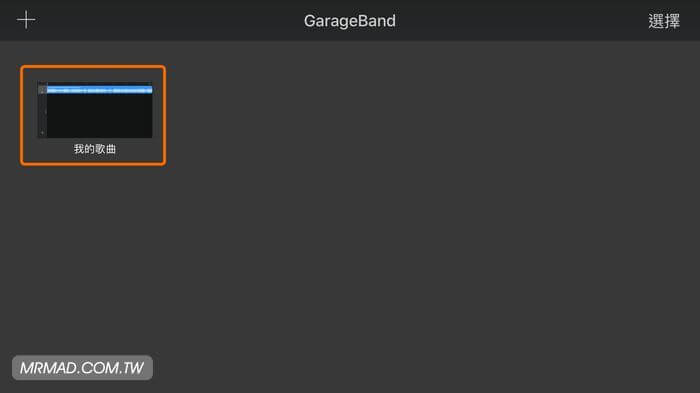
Step 3. ▼ 會跳出輸出鈴聲設定,點擊最底下「您的鈴聲」。如果沒跳出請點選右上角的「分享按鈕」。
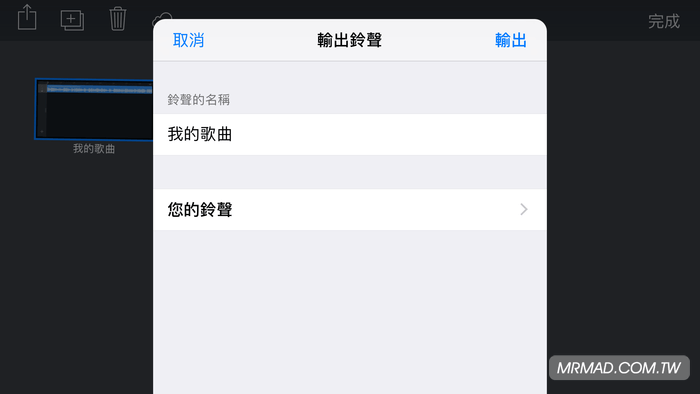
Step 4. ▼ 就可點選編輯來刪除透過GarageBand 匯入的 iPhone鈴聲。
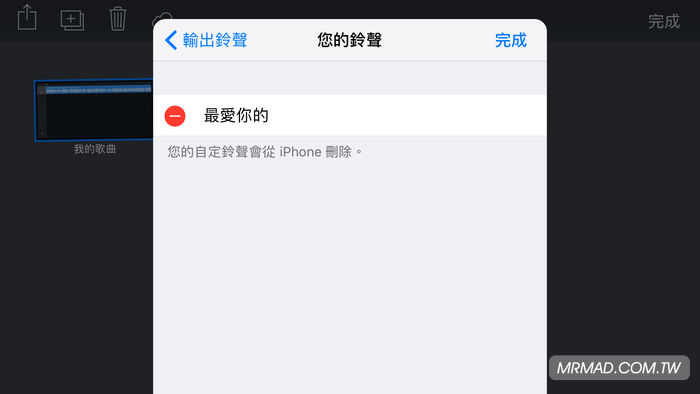
無越獄教學B:電腦刪除法
- 透過電腦先下載iTools或iFunbox,本篇依照iTools為例。
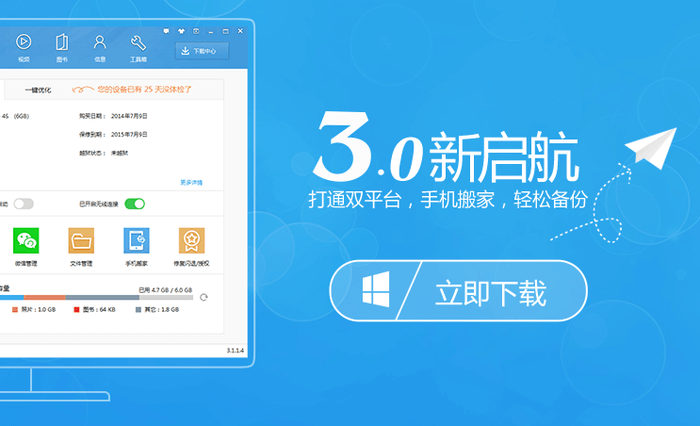
無越獄刪除iPhone自製鈴聲教學
Step 1. ▼ 打開iTools工具,並且將設備透過傳輸線連上電腦,點擊「文件管理」選項。
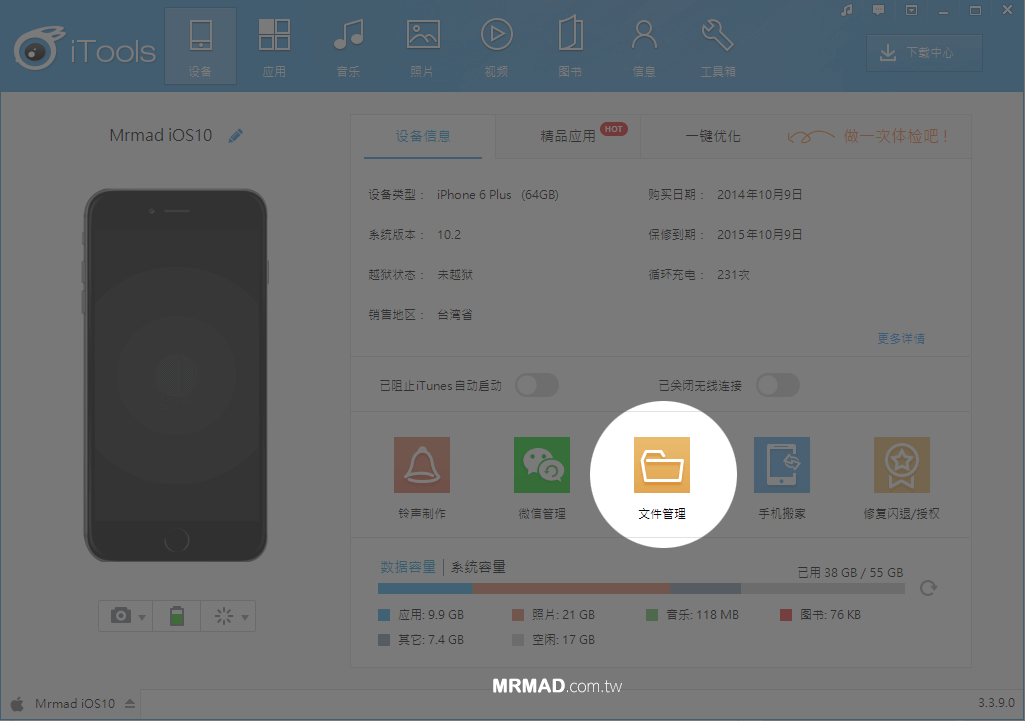
Step 2. ▼ 當跳出文件管理選單視窗後,點入「文件系統」>「用戶系統」>「Purchases」。
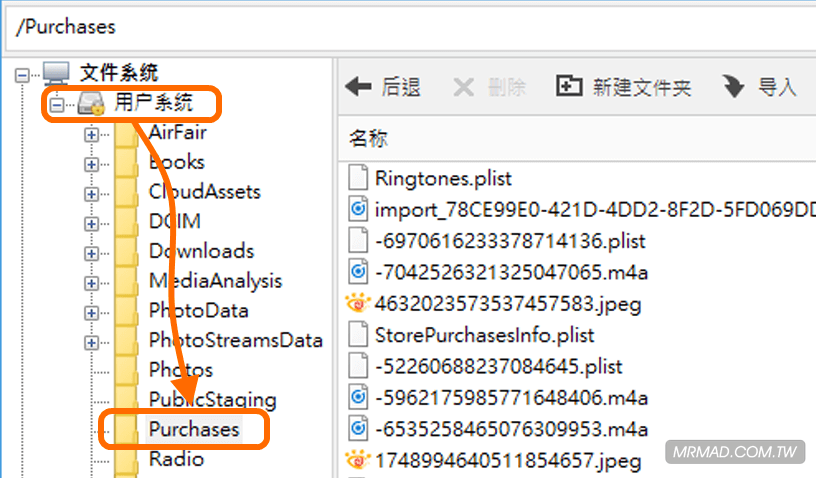
Step 3. ▼ 裡面會看見有副檔名為m4r音樂檔案,可點選開啟聽看看,確認是你想要刪除的鈴聲檔案,點右鍵刪除即可。
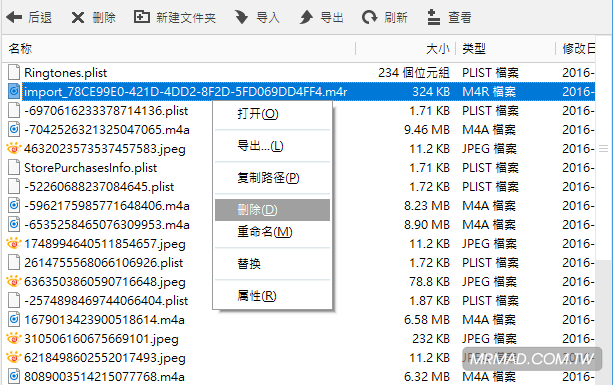
Step 4. ▼ 以上做完後,接下來回到iOS設備上,進入「設定」>「聲音」>「鈴聲」,就能夠發現原本左圖是有自製鈴聲的項目,刪除後就會呈現右圖狀態,自製的鈴聲就已經消失。
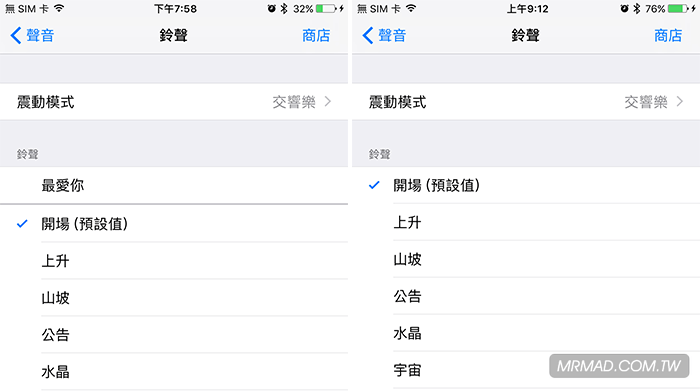
那有沒有辦法不需要透過電腦刪除?當然有,不過這僅能用再越獄用戶,直接透過iFile或Filza插件就能夠達成。
越獄用戶刪除教學
▼ 透過Filza這類工具,直接進入資料夾位置「\library\ringtones」內,就可發現另外手動加入的m4r鈴聲檔案,透過滑動來刪除即可,非手動加入的預設鈴聲請不要刪除,因為這些檔案暫不了多大空間。
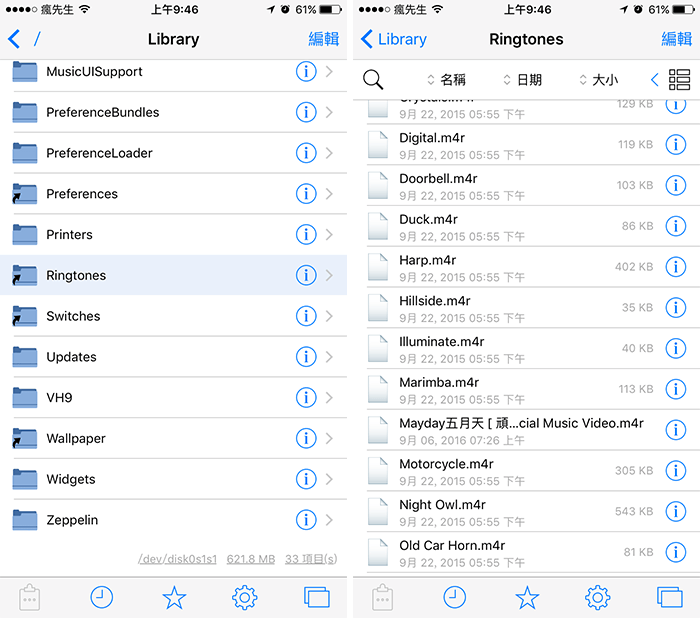
▼ 如果想改變傳統內建的簡訊鈴聲,也有放置在另一個位置上「System\library\audio」,不過建議這些檔案就不要更動,統一更動上面的檔案即可。
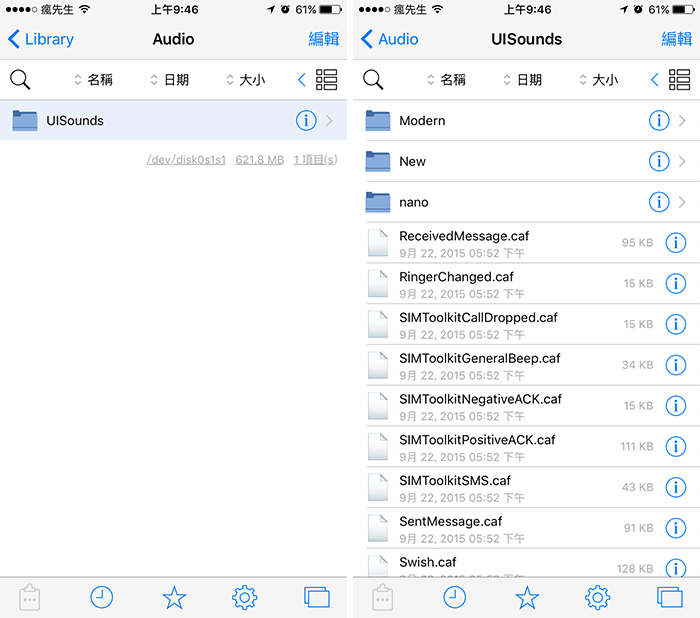
延伸閱讀
- 教你免越獄、免電腦也能製作iPhone鈴聲技巧
- [Cydia for iOS必裝]鈴聲製作神器Easy Ringtone免電腦快速製作iPhone鈴聲
- [Cydia for iOS7~iOS9必裝]能將影片轉成內建音樂、鈴聲多功能製作神器「Audicy」
- [iOS技巧]透過內建Garageband App也能製作iPhone自訂音樂鈴聲
想了解更多Apple資訊、iPhone教學和3C資訊技巧,歡迎追蹤 瘋先生FB粉絲團、 訂閱瘋先生Google新聞、 Telegram、 Instagram以及 訂閱瘋先生YouTube。